飞书文档文字如何批量替换
发布时间:
2023-10-02 09:11:35
阅读:
297
飞书文档文字要怎么批量替换?这个功能掌握的玩家不多,所以在替换的时候会非常吃力,那么接下来小编就来把飞书文档文字的批量替换攻略分享在下方,感兴趣的小伙伴可以来参考一下。
飞书文档文字批量替换攻略
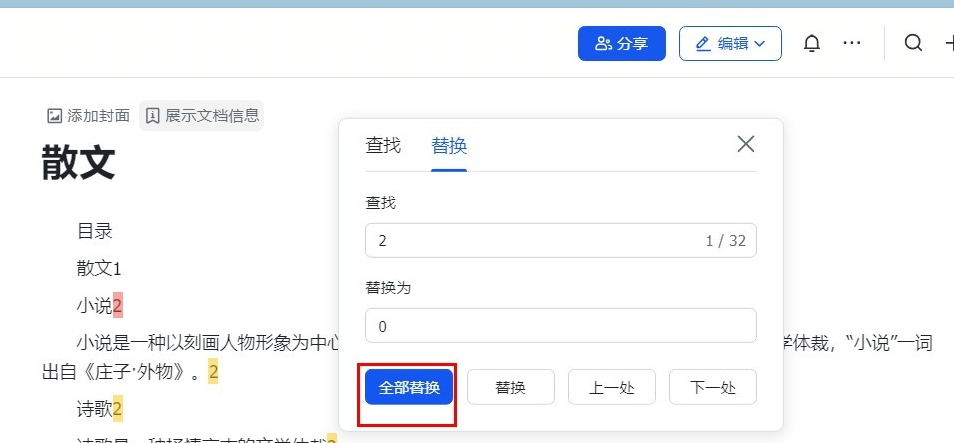
方法步骤
1、第一步,我们在电脑中点击打开飞书软件,然后在软件页面的左侧列表中点击打开“云文档”选项
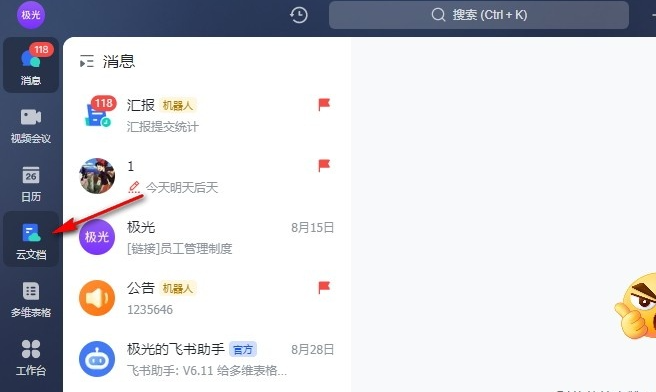
2、第二步,在云文档页面中,我们先点击“我的文档”选项,然后打开一个需要编辑的文档
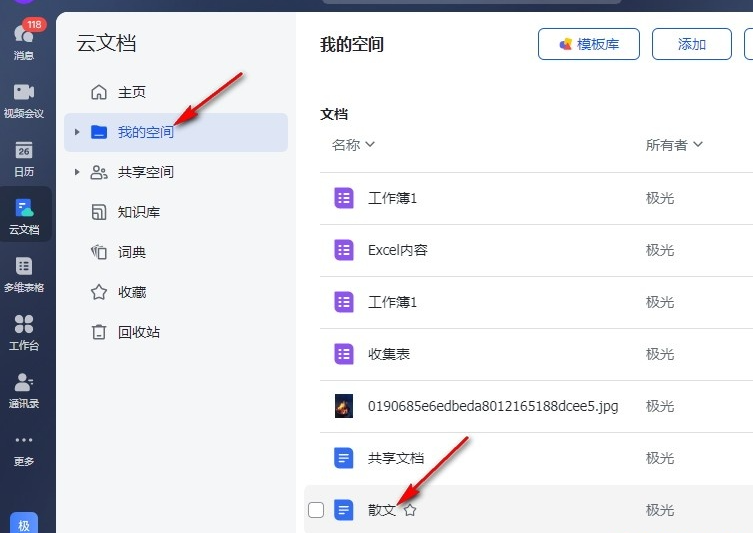
3、第三步,进入文档编辑页面之后,我们在页面右上角点击打开“...”图标
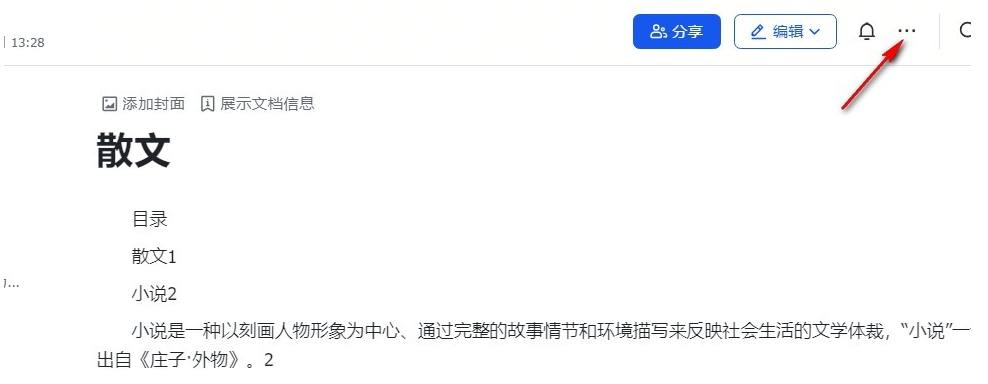
4、第四步,在“...”的下拉列表中,我们点击打开“查找和替换”选项
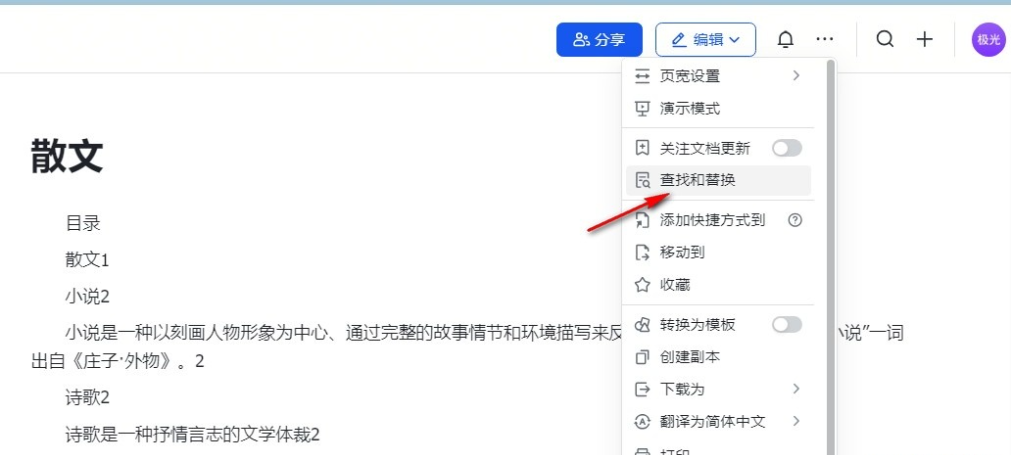
5、第五步,在替换页面中,我们在“查找”框内输入要替换的内容,然后在文档中就可以看到所有包含该文字的结果,接着输入“替换为”的内容,最后点击“全部替换”选项即可
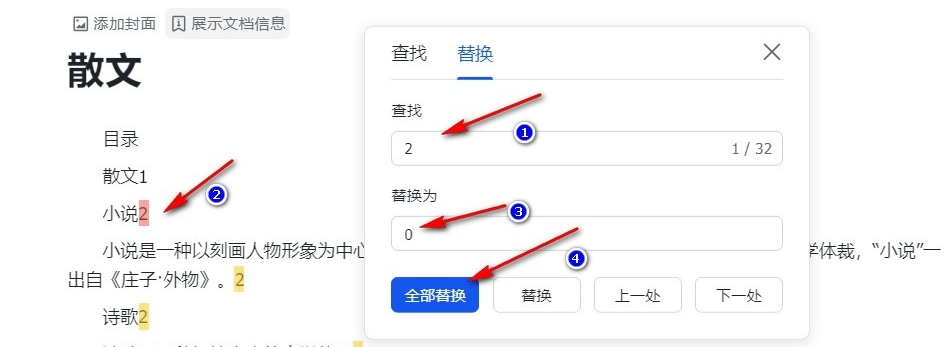
好了,今天关于飞书文档批量替换文字的分享就到这里了,想要了解更多热门资讯教程就来本站,快快收藏吧,更多精彩不容错过!
飞书文档文字如何批量替换的全文就介绍到这里,如果对您有所帮助,不妨也分享给其他需要的用户,更多相关教程正在添加中。
相关教程
查看更多 -
高德地图永久位置权限怎么打开
2024-06-17
-
高德地图位置共享在哪打开
2024-06-17
-
steam网络分享IP地址如何关闭
2024-06-17
-
芒果tv如何与他人一同观看
2024-06-17
-
高德地图怎么给店铺评分
2024-06-17
-
高德地图高速公路怎么避开
2024-06-17
-
cf活动助手怎么一键抢领
2024-01-25
-
三星s24+怎么多开微信
2024-01-25































